Kako izvesti postavke u Brave Browser
2 min. čitati
Ažurirano
Pročitajte našu stranicu za otkrivanje kako biste saznali kako možete pomoći MSPoweruseru da održi urednički tim Čitaj više

Brave Browser, poznat po svom pristupu usmjerenom na korisnika, nudi besprijekoran način upravljanja i prijenosa personaliziranih postavki. Ako razmišljate o izvozu postavki iz programa Brave, ovaj će vas vodič provesti kroz postupak.
TL:DR – Kako izvesti postavke u Brave Browser
- Izvoz oznaka: Izbornik –> Upravitelj oznaka –> Više opcija (tri točke gore desno) –> Izvoz (uvoz je također u ovom istom izborniku)
- Izvoz lozinki: Izbornik –> Postavke –> Napredno –> Automatsko popunjavanje –> Lozinke –> Više opcija (pogledajte slike ako nije jasno) –> Izvoz
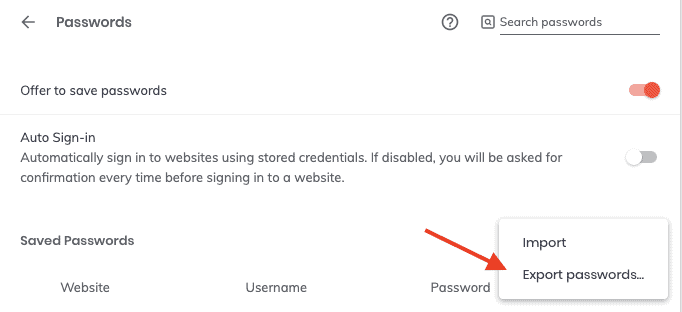
Zašto izvoziti postavke u Brave?
Razumijevanje razloga izvoza postavki može poboljšati vaše iskustvo pregledavanja:
- rezerva: Za zaštitu od mogućih problema, sigurnosna kopija osigurava da možete vratiti svoj preglednik u željeno stanje.
- Dosljednost na svim uređajima: Za one koji koriste Brave na više uređaja, izvoz i uvoz postavki osigurava dosljedno iskustvo pregledavanja. Ovo je posebno korisno ako prelazite s drugih preglednika na Brave ili ako ste se nedavno suočili s izazovima s Braveom na platformama kao što su Windows 11 or iPhone.
- Jednostavnost migracije: Postavljanje Brave na novom uređaju je pojednostavljeno kada možete uvesti svoje postavke, uključujući oznake ili postavke kao što su blokiranje određenih web stranica.
Koraci za izvoz postavki u Brave:
- Otvorite Brave Browser: Provjerite jeste li na najnovijoj verziji. Ako ste nedavno istraživali značajke poput uklanjanje bočne trake ili naučili kako zatvori sve kartice, provjerite jesu li te postavke onakve kakve želite prije izvoza.
- Pristupite ploči postavki: Kliknite na tri okomite točke (ili izbornik hamburgera) u gornjem desnom kutu. S padajućeg izbornika odaberite "Postavke".
- Idite na opcije izvoza: Unutar postavki postoji opcija za uvoz ili izvoz podataka o pregledavanju. Kliknite na njega.
- Spremite izvezene podatke: Pojavit će se prozor koji će od vas tražiti da odaberete mjesto za izvezene postavke. Odaberite željenu lokaciju i potvrdite.
Razmatranja nakon izvoza:
Nakon izvoza vaših postavki, zapamtite da Brave nudi značajku sinkronizacije za upravljanje postavkama na više uređaja, osiguravajući usklađeno iskustvo pregledavanja.
Zaključak:
Izvoz postavki u Brave je jednostavan, ali bitan postupak za one koji žele održati personalizirano putovanje pregledavanjem. S pruženim resursima, kako iz ovog vodiča tako i iz službene Brave dokumentacije, dobro ste opremljeni za učinkovito kretanje Braveovim značajkama.









Korisnički forum
1 poruke